本ページ内には広告が含まれます
ここではiPadでSDカードからRAW画像を取り込む方法を紹介しています。
![]() iPadにデジタルカメラなどで撮影したRAWデータの画像を取り込みます。別途SDカードリーダーを用意することで、SDカード内のRAW画像をiPadに取り込み、現像することなどができます。
iPadにデジタルカメラなどで撮影したRAWデータの画像を取り込みます。別途SDカードリーダーを用意することで、SDカード内のRAW画像をiPadに取り込み、現像することなどができます。
目次:
![]() SDカードから画像を取り込むために必要なもの
SDカードから画像を取り込むために必要なもの
![]() iPadにSDカードからRAW画像を取り込む
iPadにSDカードからRAW画像を取り込む
![]() iPadに取り込んだRAW画像を現像する
iPadに取り込んだRAW画像を現像する
![]() SDカードから画像を取り込むには別途カードリーダーが必要
SDカードから画像を取り込むには別途カードリーダーが必要
iPadでデジタルカメラで撮影した写真を「SDカード」から読み込むためには、Lghtningコネクタに接続する"SDカメラリーダー"が必要になります。アップルから純正のSDカメラリーダーが販売されています。

対応機種:iPhone 5以降のiPhone、iPad Pro、iPad(第5/6世代)/iPad Air/Air2、iPad mini、iPod touch(第5/6世代)
![]() 純正「写真」アプリでのRAW編集(現像)には「A9チップ」以降搭載iPadが必要
純正「写真」アプリでのRAW編集(現像)には「A9チップ」以降搭載iPadが必要
純正の「写真」アプリでのRAW編集には「A9チップ」以降および「iOS12」以降を搭載したiPadとなります。2018年9月時点でA9チップ以降を搭載したiPadは下記となっています。
・ iPad Pro(12.9/10.5/9.7インチ) および iPad(第5/6世代)
iPadでSDカードからRAW画像を読み込んで、写真アプリで編集(現像)します。
1. iPadでロックを解除してホーム画面を表示する
iPadでロックを解除してホーム画面を表示します。
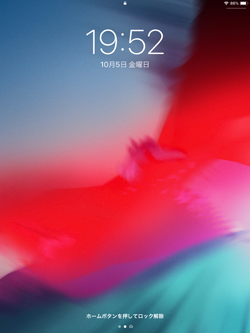
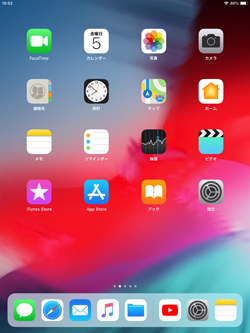
2. SDカードを挿入したリーダーをiPadに接続する
RAW画像が含まれる「SDカード」をカードリーダーに挿入してiPadに接続します。iPad上で「写真」アプリが自動的に起動され「読み込む」タブ上にSDカード内の写真・画像が一覧表示されます。

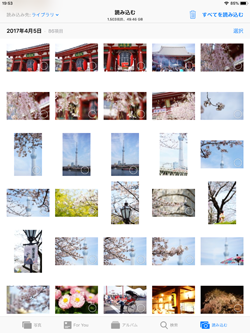
3. iPadに取り込みたいRAW画像を選択・読み込む
取り込みたいRAW画像をタップして選択します。「読み込む」から「選択項目を読み込む」を選択することで、SDカードからRAW画像の読み込みが開始されます。
* すべての画像を取り込みたい場合は「すべてを読み込む」をタップします。
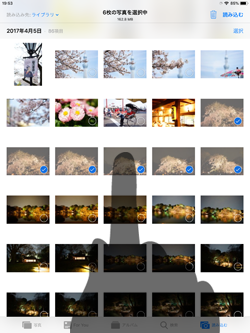
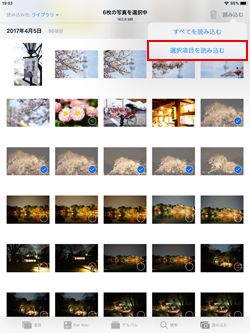
4. RAW画像の読み込みを完了する
読み込みが完了したRAW画像には緑のチェックマークが付きます。すべてのRAW画像の読み込み完了後に、取り込んだRAW画像をSDカードから「削除」するか「残す」かを選択します。
いずれかを選択し、RAW画像の読み込みが完了したらカードリーダーをiPadから取り外します。
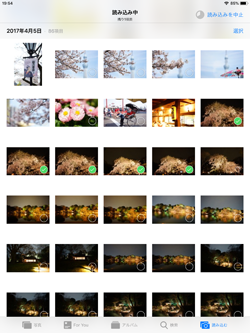
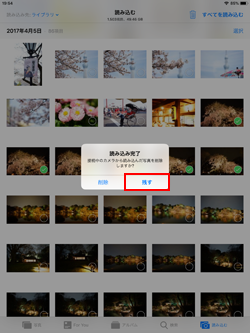
5. iPadに取り込んだRAW画像を表示する
画面下の「アルバム」タブから「読み込み」などを選択することで、取り込んだRAW画像を確認・表示することができます。
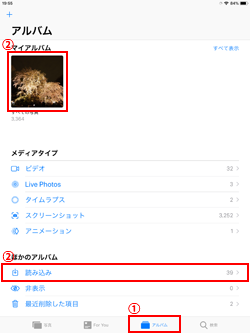
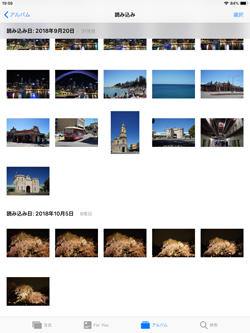
iPadにSDカードから取り込んだRAW画像は、写真アプリやサードパーティー製アプリ上でRAW現像することができます。
![]() 「写真」アプリでRAW画像を編集(現像)する
「写真」アプリでRAW画像を編集(現像)する
『iOS12』以降のiPadでは、純正の「写真」アプリでRAW現像することができます。RAW画像の編集画面から各種パラメータを変更して、RAW画像を編集(現像)することができます。
* 写真アプリでのRAW編集には「A9」チップ搭載iPadが必要です。
![]() iPadの「写真」アプリでのRAW画像の現像については「iPadの写真アプリでRAW画像を編集(現像)する」をご覧下さい。
iPadの「写真」アプリでのRAW画像の現像については「iPadの写真アプリでRAW画像を編集(現像)する」をご覧下さい。
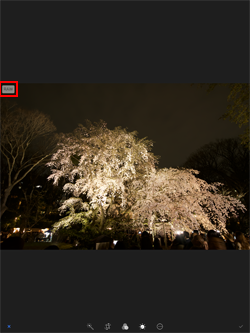

![]() 「Lightroom CC」アプリでRAW画像を編集(現像)する
「Lightroom CC」アプリでRAW画像を編集(現像)する
iPadに取り込んだRAW画像は、RAW現像アプリ「Lightroom CC」に読み込んで現像することも可能です。iPad向けの「Lightroom CC」アプリはApp Storeからダウンロードできます。
 |
ジャンル: 写真/ビデオ |
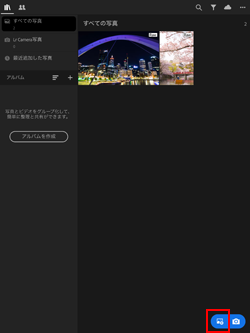
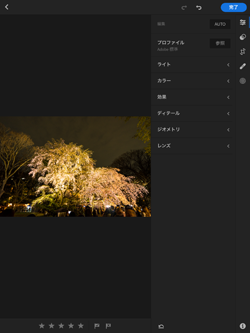
【Amazon ブラックフライデー】Apple製品がお買い得セール
更新日時:2025/11/25 0:00
【Amazon】人気のKindleマンガ
更新日時:2025/11/25 0:00